MoreExcel是一款为excel用户提供的协作插件,这款插件可以让团队多人同时编辑一个表格,有时候表格太复杂一个人编辑没有效率,而且一些内容需要多人沟通才行。这款插件让团队编辑excel表格的效率大大提高,实现多人多电脑通表格编辑。
功能特色:
还是用Office Excel办公,习惯最重要
云表格,ERP等传统的管理软件,或多或少要改变团队员工的操作习惯,这是企业管理系统实施失败的重要原因。而Excel是几乎所有中国职场人士最熟悉,使用面最广,功能最强大的工具之一。MoreExcel是嫁接在Office Excel上的插件。您还是在使用Excel作为管理工具。MoreExcel让表格的内容共享,控制编辑,但表格样式,各家完全可以自定义。
多人共同编辑表格
团队成员,每人电脑上保留同一个表格。MoreExcel让它们互联。
不同于共享文件夹,它可以:
打开文件的时候不用考虑别人有没有打开。
跨区域。
同时编辑。
表内控制:单元格编辑权限 + 编辑流程
传统用共享文件夹。我们不能控制Excel表格内部的编辑权限,如果一个人可编辑的话,那么所有区域都是可编辑的(或者可编辑区域是相同的)。
MoreExcel插件,突破以上限制:
每个人可被划定一部分编辑区域。
每个人可有隐藏的单元格。
定义输入顺序,员工A有输入,员工B才能输入。
编辑记录可追溯
传统Excel不支持这些。但MoreExcel可让你查到:什么时间,什么账号,编辑了什么区域。甚至每次保存时,可以强制提交备注。
支持离线
这是所有云计算产品不能支持的一点。如果你在高铁,在没有网络的地方怎么办?打开Excel表,编写内容,MoreExcel可以离线保存记录,下次有网络的时候再同步数据。无网络,无压力。
整合手机端
没有excel的环境怎么办?MoreExcel可以将表格分享为网页样式,而且是实时变化的。手机,平板,电视机皆可浏览。还能支持移动端录入,扫码录入等。
插件特色:
1、MoreExcel是一个安装在Office Excel软件上的多功能插件
2、共享查看与编辑
3、编辑区域可以分开。每人负责特定的单元格
4、修改历史可追溯
5、文件备份(避免硬盘损坏,员工离职等)
6、MoreExcel软件如同积木一般,企业可根据自身需要打造最适合自己的管理系统。同时超低成本,免除ERP系统带来的不可预知风险
使用方法:
我们需要你有Office Excel 2007 及以上版本。WPS目前还不支持。下面拿Excel 2016举例。

登录MoreExcel
这里你要用到用户信息去登录MoreExcel,才能实现跨区域同步。

登出MoreExcel
退出同步。大可放心文件还是存在的,对原来的文件一点妨碍都没有。

如何同步
现在的场景是这样的。
A和B两个员工,两台电脑。电脑上都有同一个Excel文件。我们需要把这两个文件同步起来。
你已经不再需要共享文件夹了。
让两台电脑的两个文件同步。MoreExcel使用文件名+工作表名的组合,作为同步的依据。
也就是说,只要文件名一致,工作表名称一致,我们认为两台电脑上的文件表格是同一个。很合逻辑对吧。
现在,我们只需要让其中一台电脑上的Excel文件做个同步设置,相当于拨号,拨号的那个账号作为该表格的管理者,权限由它控制。A做同步设置(拨打电话),B做接收设置(接听电话),A是管理者。

A和B都设置好后(先A后B)。A会作为这个表格的管理者,分配权限,设置相关信息。但A和B都可以编辑内容,相互同步。
同步设置
我们来看具体的。A先做同步设置。
A可以为这个表格设置权限,哪些人能看,哪些地方可编辑。在这里完成设置。
保护密码。我们可以理解为工作表保护密码。完成同步后,这个表格会上“锁”,用这个保护密码锁住不可编辑区域。
用户权限。我们看到下面的表格。每个用户名都可以分配,可见,可修改区域,隐藏区域。
可见:哪些用户允许接收。不可见的用户是不能做接收设置的,即,文件不会同步到不可见的用户。所以你需要给他们打勾。
可编辑区域:可见之后,你还能分配哪些地方是可编辑的。不可编辑区域只能浏览,系统会用保护密码锁住这些区域。
隐藏区域:这些区域的同步内容会被隐藏。如果别人有编辑这部分内容,本用户是看不到的。

注意你自己的用户,一定要给可见权限,否则不会被同步。
可以不给可修改区域。这样,对应的用户只能浏览不能编辑。
不同用户的编辑区域可以重叠。MoreExcel会检查编辑冲突。
目前能支持同步的内容:
单元格内容,包括公式
前景色和背景色
合并单元格
区域保护和隐藏
直接上图

以上图为例。有三列。中间一列可编辑,你可以随意写内容,然后保存文件,修改内容会同步出去。左侧一列不可编辑,它被锁住了。右侧一列是隐藏的(同样不可编辑),你只能看到?符号替代,你能看到别人编辑了什么但看不到具体内容。
接收设置
现在我们换到B。由于它们有同一个表格(文件名和工作表名相同,即同同一个文件),B实际上不需要做什么,它们的表格已经同步起来了。
常规操作
完成同步设置和接受设置后,就跟平常一样了。
打开文件
编辑内容
保存文件
跟平时一摸一样。MoreExcel会自动记录修改内容,检测编辑冲突,保存的时候同步内容。这些全部在后台自动完成。对用户来说,几乎没有变化。你只要关注表格本身就行。
常见问题:
1、注册团队账号
(1)第一步你需要通过手机号注册一个团队账号。请点击这里开始。通过在线帮助,注册一个团队账号
(2)而后,你需要添加一些用户
(3)团队成员就是用来登录MoreExcel插件的用户信息。它有初始密码,你还可以通过左侧的钥匙按钮修改密码
(4)你需要把每个人的密码告诉他们,密码与用户名管理在团队管理页面修改,个人是不能动的。如果忘记密码,需要回到这里重置
2、预览
(1)我们需要你有Office Excel 2007 及以上版本。WPS现在还不支持。下面拿Excel 2016举例
3、登录MoreExcel
(1)这里你要用到用户信息去登录MoreExcel,才可以实现跨区域同步
(2)退出同步。大可放心文件还是存在的,对原来的文件一点妨碍都没有
4、怎么同步
现在的场景是这样的
A与B两个员工,两台电脑。电脑上都有同一个Excel文件。我们需要把这两个文件同步起来
你已经不再需要共享文件夹了
让两台电脑的两个文件同步。小伙伴们可以用打电话来类比。打电话时,一个人拨号码,另一个人接听,而后两个人可以相互说话了。很不错理解,对错误?MoreExcel用的是相同的道理。A做同步设置(拨打电话),B做接收设置(接听电话)
A与B都设置好后(先A后B)。A会作为这个表格的管理者,分配权限,设置相关信息。但A与B都能编辑内容,相互同步







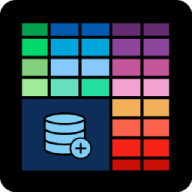



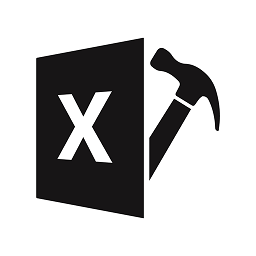
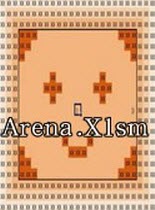









 大小: 471.0M
大小: 471.0M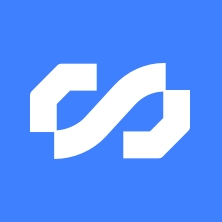
 大小: 229M
大小: 229M Office 2003sp3 简体中文正式完整版
Office 2003sp3 简体中文正式完整版  PDF转PPTV2.5.0绿色版
PDF转PPTV2.5.0绿色版  Office 2007 文件格式兼容包
Office 2007 文件格式兼容包  讯飞听见电脑版(离线实时翻译)v3.0.0160官方客户端
讯飞听见电脑版(离线实时翻译)v3.0.0160官方客户端  office2019简体中文版
office2019简体中文版  Microsoft Access 20072010-04-10 修正绿色版
Microsoft Access 20072010-04-10 修正绿色版  Microsoft office 2013免费完整版
Microsoft office 2013免费完整版  Genko.msi 修复程序官方版
Genko.msi 修复程序官方版  Microsoft Office 2003 SP3中文特别版
Microsoft Office 2003 SP3中文特别版  纷享逍客电脑版v2.0.12 桌面版
纷享逍客电脑版v2.0.12 桌面版  PowerPoint Viewer 2007简体中文版
PowerPoint Viewer 2007简体中文版  pointofix屏幕画线工具1.8.0 绿色中文版
pointofix屏幕画线工具1.8.0 绿色中文版  流程图绘制软件visio 2002 PRO中文版
流程图绘制软件visio 2002 PRO中文版  Outlook 2003简体中文绿色单文件版
Outlook 2003简体中文绿色单文件版  EXCEL函数应用500例2010
EXCEL函数应用500例2010  EXCEL模板2010
EXCEL模板2010  OFFICE2003SP3 3in1 国庆献礼版
OFFICE2003SP3 3in1 国庆献礼版  ExcelBoxV1.03中文官方安装版
ExcelBoxV1.03中文官方安装版  永中集成Office 2009个人免费版
永中集成Office 2009个人免费版  永中集成Office 2009SP1简体中文绿色个人版
永中集成Office 2009SP1简体中文绿色个人版